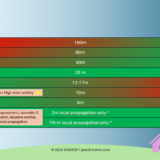Joomla Umzug: Von Apache zu IIS7 migrieren

![]() Ein Umzug einer Joomla-Seite von einem Apache Webserver, zum Beispiel aus einem Hostingpaket, hin zum Microsoft IIS 7 ist eigentlich garnicht so extrem schwer – Wenn man denn weiß was genau zu beachten ist. Da es mir beim ersten Mal sehr schwer fiel alle Informationen für den jeweiligen Umzug zu finden und zu verstehen hier eine kleine Anleitung gegen mein eigenens Vergessen und für alle die dasselbe noch vor sich haben.
Ein Umzug einer Joomla-Seite von einem Apache Webserver, zum Beispiel aus einem Hostingpaket, hin zum Microsoft IIS 7 ist eigentlich garnicht so extrem schwer – Wenn man denn weiß was genau zu beachten ist. Da es mir beim ersten Mal sehr schwer fiel alle Informationen für den jeweiligen Umzug zu finden und zu verstehen hier eine kleine Anleitung gegen mein eigenens Vergessen und für alle die dasselbe noch vor sich haben.
Zunächst müssen Sie eine Sicherung Ihrer bisherigen Webpräsenz erstellen. Diese beinhaltet sowohl die Datenbank als auch das Dateisystem. Kopieren Sie das Rootverzeichnis Ihres FTP-Servers auf Ihre Festplatte. Je nach größe der zu exportierenden Seite und der Internetanbindung kann dieser Vorgang durchaus länger dauern. Eventuell ist es sinnvoller den FTP-Client direkt auf dem Zielserver auszuführenum sich diverse Transporte unter Clients und Servern zu ersparen und gegebenenfalls auch die Internetanbindung auszunutzen. Während der FTP-Client die Daten transferiert können Sie beginnen (wenn vorhanden) sich in die PHPMyAdmin-Seite ihres bisherigen Webpakets einzuloggen. Wählen Sie die passende Joomla-Datenbank aus und klicken Sie auf „Exportieren“. Im folgenden Fenster setzen Sie folgende Atribute: Exportieren -> SQL SQL-Optionen -> Struktur SQL-Optionen -> Struktur -> Auto_INCREMENT-Wert hinzufügen SQL-Optionen -> Struktur -> Tabellen- und Feldnamen in einfachen Anführungszeichen SQL-Optionen -> Daten SQL-Optionen -> Daten ->Hexadezimalschreibweise für Binärfelder verwenden SQL-Optionen -> Senden SQL-Optionen -> Zip-komprimiert, Konvention merken, Dateinamenskonvention „__DB__“ Anschließend klicken Sie auf OK und speichern den erstellten Zip-Datenbankdump auf dem neuen Server. Es geht nun weiter mit der Einpflegung der Daten auf dem neuen Server. Überspielen Sie das gesammten FTP-Backup in das Rootlevel des neuen Servers. Dieses entsteht wenn Sie eine neue Website im IIS anlegen. Währenddessen loggen Sie sich in die PHPMyAdmin-Konsole des neuen Servers ein. Legen Sie hier eine neue Datenbank an. Der Name der neuen Datenbank muss nicht zwangsläufig dem der vorherigen, ursprünglichen entsprechen. Nach dem Erstellen der Datenbank müssen Sie in der Funktionsleiste oben auf „Importieren“ klicken, anschließend auf die Schaltfläche „Durchsuchen“ und die vorher gespeicherte ZIP-Datei hochladen. Nun stehen die Daten auf dem neuen Server vollkommen zur Verfügung. Auf der nächsten Seite erhalten Sie informationen dazu, wie Sie die Installation so anpassen, dass Joomla auch auf die Datenbank zugreifen kann und wie die Suchmaschinenfreundlichen URLs auch auf einem Nicht-Apacheserver verwendet werden können… Um die Installation jetzt fertigzustellen gibt es noch einige Eigenarten des IIS oder des Apache-Servers zu beachten. Öffnen Sie auf dem neuen Server die Datei „configuration.php“ im Rootverzeichnis der neuen Joomlainstallation. Hier muss die Adresse oder der DNS-Name des bisherigen Datenbankservers in „localhost“ geändert werden. Ebenfalls müssen die Datenbanknutzer und deren Passwort passen. Nun sollte sich zumindest die erste Seite der Joomla-Website auf dem neuen Server öffnen lassen. Wenn wir allerdings auf einen Link klicken erscheint meistens ein Fehler. Dieser entsteht durch falsche URLs die durch das CMS aufgerufen werden, weil wir sehr wahrscheinlich früher die Option „Suchmaschinenfreundliche URLs verwenden“ aktiviert hatten. Diese Funktion nutzt die Funktion „mod_rewrite“ des Apache-Server und eben diese Funktion gibt es im IIS schlichtweg nicht. Damit auch der IIS die „mod_rewrite“-Anfragen bedienen kann erfordert es eine abgeänderte „Web.configuration“ des IIS im Rootverzeichnis der Website. Hier gibt es die Datei im ZIP-Format zum Download. Es handelt sich um die Standard „Web.configuration“ des IIS, erweitert um die „mod_rewrite“-Funktion. Mit dieser Datei einfach die bereits im Ordner befindliche Datei überschreiben und der Ausflug dürfte gelungen sein. Sollte es jetzt noch Probleme geben, loggen Sie sich in das Admin-Backend ein und überprüfen Sie die Einstellungen zu Suchmaschinefreundlichen Links und dem angehängten Suffix. Sollte die Seite nicht wie gewohnt funktionieren schalten Sie entweder beide ab oder an und überprüfen Sie die „configuration.php“ oder die Schreibweise der htaccess-Datei Lassen Sie sich beim Aktivieren der Suchmaschinenfreundlichen-URLs nicht durch die Warnung „Nur für Apache Webserver“ abschrecken. Dank der „Web.configuration“ können Sie die Funktion ruhigen Gewissens aktivieren.